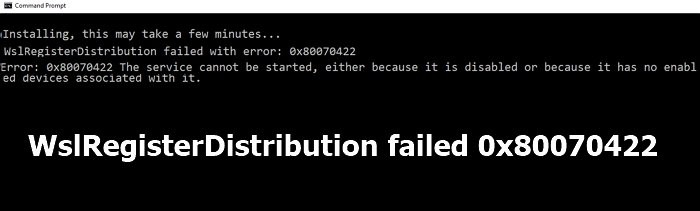यह त्रुटि WSL को मैन्युअल रूप से स्थापित करते समय प्रकट होने के लिए जानी जाती है। स्थापित करते समय, प्रक्रिया त्रुटि के साथ विफल हो जाती है 0x80070422 . त्रुटि एक त्रुटि संदेश का भी विज्ञापन करती है- सेवा प्रारंभ नहीं की जा सकती, या तो यह अक्षम है या इसके साथ संबद्ध कोई सक्षम डिवाइस नहीं है . यदि आप भी इसका सामना कर रहे हैं, तो यह पोस्ट त्रुटि के साथ विफल WslRegisterDistribution को हल करने में आपकी मदद करेगी:0x80070422।
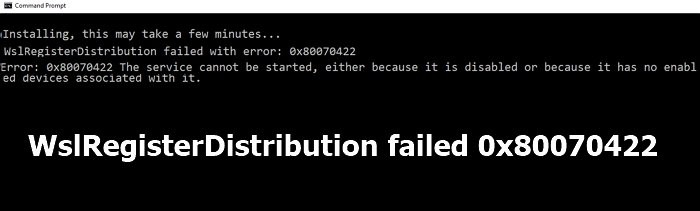
WslRegisterDistribution त्रुटि के साथ विफल:0x80070422
हम समस्या को हल करने के लिए निम्नलिखित विधियों को आजमाने का सुझाव देते हैं।
- LxssManager सेवा को पुनरारंभ करें
- जांचें कि सुरक्षा सॉफ़्टवेयर अवरुद्ध हो रहा है या नहीं
- WSL को फिर से इंस्टॉल करें
ये सुझाव उपयोगकर्ताओं के लिए काम करने के लिए जाने जाते हैं।
1] LxssManager सेवा फिर से शुरू करें
- रन प्रॉम्प्ट में सेवाएं टाइप करें (विन +आर), और एंटर कुंजी दबाएं
- सेवा स्नैप-इन में, LxSSManager का पता लगाएं
- उस पर राइट-क्लिक करें, और प्रारंभ करना चुनें।
- WSL शुरू करने का प्रयास करें, और इसे काम करना चाहिए।
अब, यहाँ समस्या यह है कि आपको हर बार कंप्यूटर के पुनरारंभ होने पर ऐसा करना होगा। इसलिए स्टार्ट मोड को ऑटो पर सेट करना सबसे अच्छा है। LxSSManager सेवा पर डबल-क्लिक करें और स्टार्टअप प्रकार को स्वचालित . पर सेट करें ।
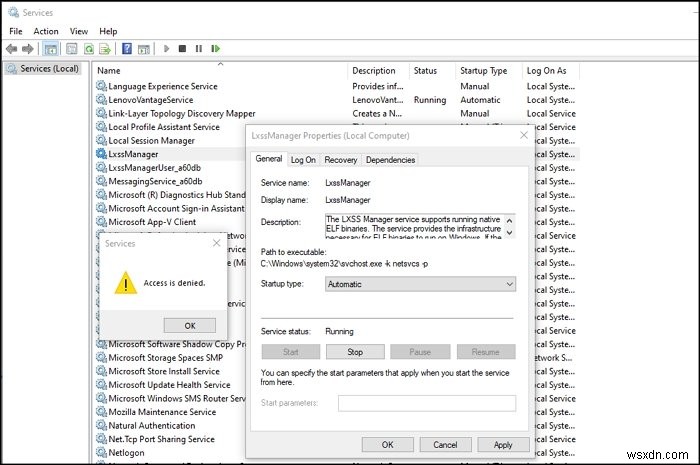
यदि आपको एक्सेस अस्वीकृत संदेश मिलता है, तो आप या तो व्यवस्थापक मोड में पावरशेल या कमांड प्रॉम्प्ट का उपयोग कर सकते हैं और निम्न आदेश निष्पादित कर सकते हैं।
sc config LxssManager start=auto
एक बार हो जाने के बाद, कंप्यूटर के करते ही सेवा अपने आप शुरू हो जाएगी। हालांकि किसी भी Linux फ्लेवर के लॉन्च होने पर यह स्वचालित रूप से होना चाहिए, लेकिन अगर ऐसा नहीं होता है तो यह समाधान है।
2] जांचें कि सुरक्षा सॉफ़्टवेयर अवरुद्ध हो रहा है या नहीं
कुछ उपयोगकर्ताओं ने बताया कि उनका सुरक्षा सॉफ़्टवेयर LxSSManager सेवा को प्रारंभ होने से रोकता है। यदि ऐसा है, तो आप अपने सॉफ़्टवेयर से मैन्युअल रूप से जांच सकते हैं कि सेवा उनके अवरुद्ध अनुप्रयोगों के अंतर्गत सूचीबद्ध है या नहीं। आपको सेवा को छूट के रूप में जोड़कर श्वेतसूची में डालना होगा।
3] WSL को फिर से इंस्टॉल करें
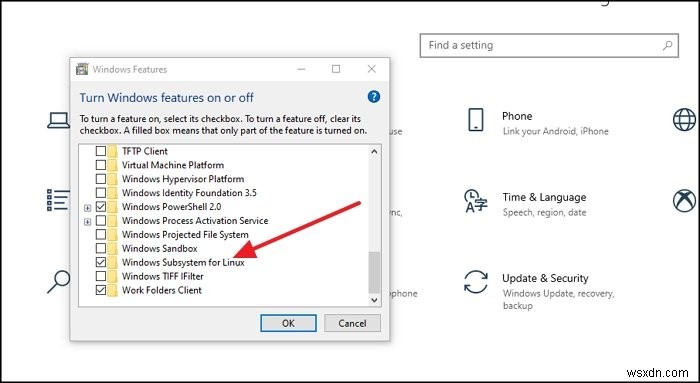
एक और समाधान जिसने कुछ उपयोगकर्ताओं के लिए काम किया है वह है WSL को फिर से स्थापित करना। इसे Windows सुविधाएँ अनुभाग का उपयोग करके हटाया जा सकता है और फिर पुनः स्थापित किया जा सकता है।
- Windows सुविधाएँ टाइप करें, और विकल्प दिखाई देने पर उस पर क्लिक करें
- लिनक्स के लिए विंडोज सबसिस्टम का पता लगाएँ, और इसे अनचेक करें
- ओके बटन पर क्लिक करें, विजार्ड को समाप्त होने दें, और फिर रीबूट करें
- एक बार वापस, उन्हीं चरणों का पालन करें, सिवाय इसके कि इस बार WSL स्थापित करें।
- कंप्यूटर को रीबूट करें, और इसे अभी काम करना चाहिए।
मुझे उम्मीद है कि पोस्ट का पालन करना आसान था, और WslRegisterDistribution त्रुटि के साथ विफल हुआ:0x80070422 अब हल हो गया है। यह एक सेवा समस्या है जिसे WSL के लॉन्च होने पर चलने की आवश्यकता होती है। तो एक बार जब आप इसे हल कर लेते हैं, तो इसे अपेक्षा के अनुरूप काम करना चाहिए।
समान WslRegisterDistribution त्रुटियों के साथ विफल : 0xc03a001a | 0x80041002 | 0x800700b7 या 0x80080005 | 0x80370114 | 0x80370102 | 0x80070003 | 0x80070032 | 0x8007023e | 0x800701bc | 0x8007019e और 0x8000000d.